
Поиск через электронные письма для вложений может быть трудоемким и раздражающим. К счастью, Microsoft имеет «файл» View в Outlook Online, который позволяет легко найти любой документ, который вы ищете. Вот как это работает.
Microsoft Outlook традиционно была амальгамой электронной почты, календаря, людей и задач, но это оставляет ключевой компонент: данные. Если вы используете клиент Outlook Desktop, то у вас есть Мощные параметры поиска подключить этот разрыв. Когда дело доходит до вложений, на вкладке «Поиск» есть опция «Имеет вложения», специально для файлов, которые вы отправили или получили.
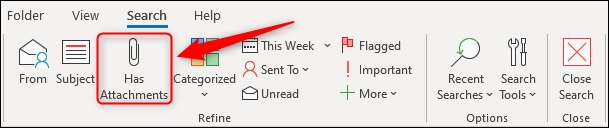
Outlook онлайн У вас нет ленты, но вы все еще можете искать вложения, нажав стрелку в поле «Поиск» и включите флажок «Вложения».
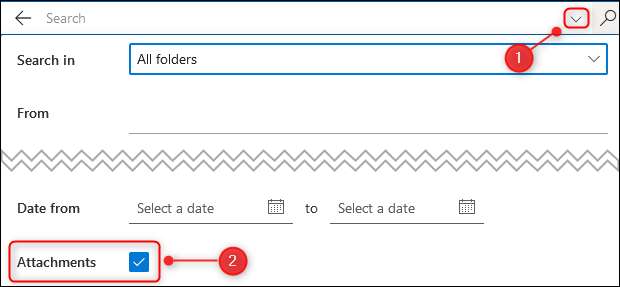
Microsoft еще раз пошла на один шаг в Outlook в Интернете и представила выделенный вид файла для подписчиков Microsoft 365 / Office 365 и Outlook Live Accounts.
Вы можете получить доступ к этому представлению, нажав значок «Файлы» в левом нижнем углу Outlook. По умолчанию это будет между «людьми» и «TO-DO DOUND».
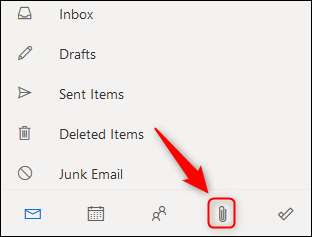
Если вы не можете его увидеть, но вместо этого у вас есть три точечный значок, щелкните значок трехтот, а затем параметр «Файлы» в меню, который всплывает.
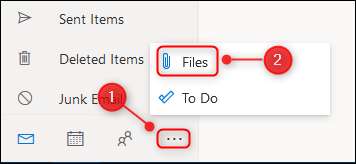
Просмотр по умолчанию покажет вам все файлы, с значком, показывающим, что тип файла, субъект, отправитель, дата, полученная или отправленная, и папка, в которой хранится электронная почта с приложением.
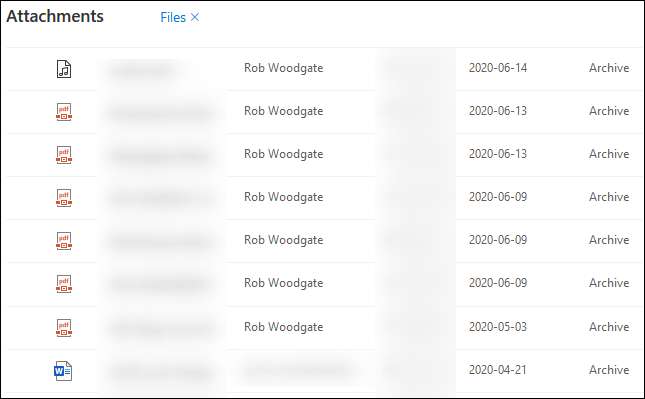
В слегка нечетном повороте файлы изображения не отображаются в этом представлении по умолчанию. Чтобы показать те, вы можете либо нажать «Файлы X», чтобы показать все файлы включая Изображения или щелкните опцию «Фотографии» в боковой панели, чтобы показать Только изображений.
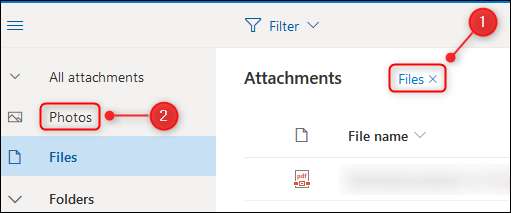
По умолчанию файлы отображаются в представлении списка, но вы можете нажать «View» и изменять на «представление плитка», чтобы отобразить файлы как миниатюры вместо этого.
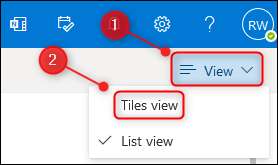
Вот где вариант «Фотографии» входит в свою собственную, так как намного легче найти изображение, которое вы ищете.
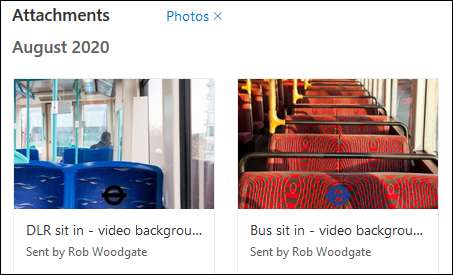
Чтобы открыть вложение, дважды щелкните его в списке вложений, и он откроет панель, предварительный просмотр вложении и почты, к которому оно было прикреплено.
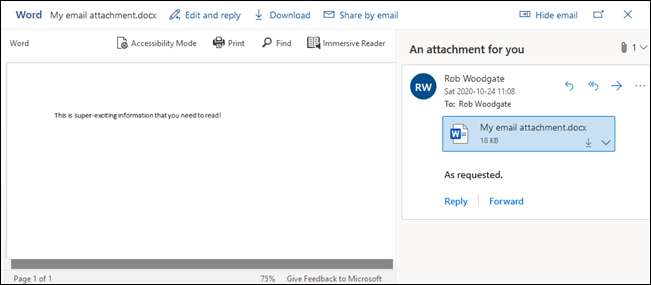
Отсюда вы можете загрузить файл и выполнять различные другие действия в зависимости от того, какой тип файла есть, а также выполнять стандартные действия, которые вы обычно сможете сделать с электронной почтой, такими как ответ, вперед и так далее.
Если вам просто нужно найти вложение и загрузить или распечатать его, вы можете пропустить этот шаг и загрузить или распечатать его прямо из списка. Щелкните значок меню из трехточек рядом с именем файла и выберите подходящее действие из меню.
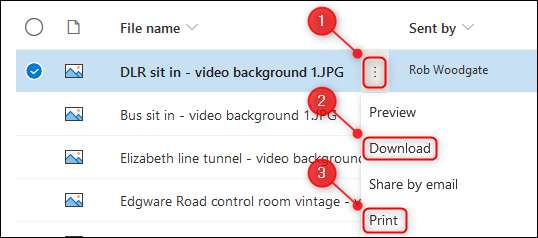
В качестве альтернативы выберите элемент, щелкнув круг влево, и одинаковые параметры появляются на панели инструментов.
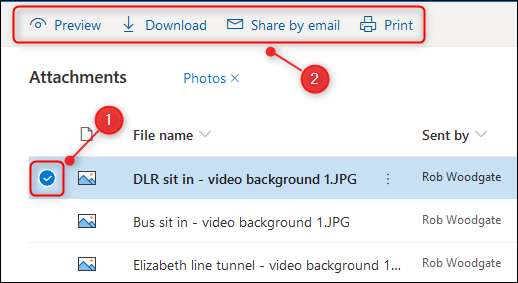
Это идеально подходит для загрузки нескольких файлов одновременно, так как вы можете выбрать как можно больше файлов, сколько вам нравится использовать этот метод.
Когда вы закончите с вашими файлами, и вы хотите вернуться к своей электронной почте, нажмите на значок «Почта» в левом нижнем углу Outlook.
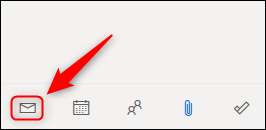
Просмотр файла - хорошее дополнение к Microsoft Outlook Online. Это легко использовать, быстро и позволяет управлять своими вложениями в удобном пользовательском способе, который определенно более изыскан, чем просто выбирая по результатам поиска.







